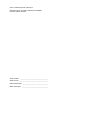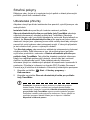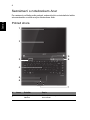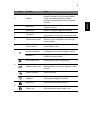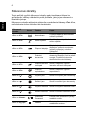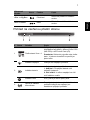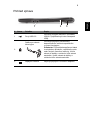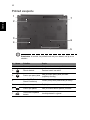Řada notebooků TravelMate
Stručné pokyny
Registrace produktu
Doporučujeme vám, abyste si při prvním použití produkt zaregistrovali. Získáte tak přístup
k některým užitečným výhodám, například:
• Rychlejší služby našich vyškolených zástupců.
• Členství v komunitě Acer: možnost dostávat nabídky promoakcí a účastnit se
průzkumů mezi zákazníky.
• Aktuální informace od společnosti Acer.
Neváhejte a zaregistrujte se, protože na vás čekají další výhody!
Postup registrace
Chcete-li zaregistrovat svůj produkt Acer, navštivte naše webové stránky na adrese
www.acer.com. Zvolte zemi, klepněte na položku REGISTRACE PRODUKTU a
postupujte podle jednoduchých pokynů.
O registraci produktu budete také požádáni při procesu nastavení nebo můžete poklepat
na ikonu Registrace na ploše.
Po obdržení registrace produktu vám pošleme potvrzovací e-mail s důležitými údaji, které
byste měli uchovávat na bezpečném místě.
Získání příslušenství Acer
S potěšením vás informujeme, že program Prodloužená záruka Acer a příslušenství k
notebookům jsou k dispozici online. Podívejte se na náš online obchod a najděte co
potřebujete na adrese store.acer.com.
Obchod Acer se postupně stále obměňuje, ale žel není k dispozici v některých regionech.
Pravidelně prosím zjišt’ujte, kdy bude k dispozici i ve vaší zemi.

Číslo modelu: _________________________________
Sériové číslo: __________________________________
Datum zakoupení: ______________________________
Místo zakoupení: _______________________________
© 2011 Všechna práva vyhrazena.
Stručné pokyny pro řadu notebooků TravelMate
Původní vydání: 06/2011
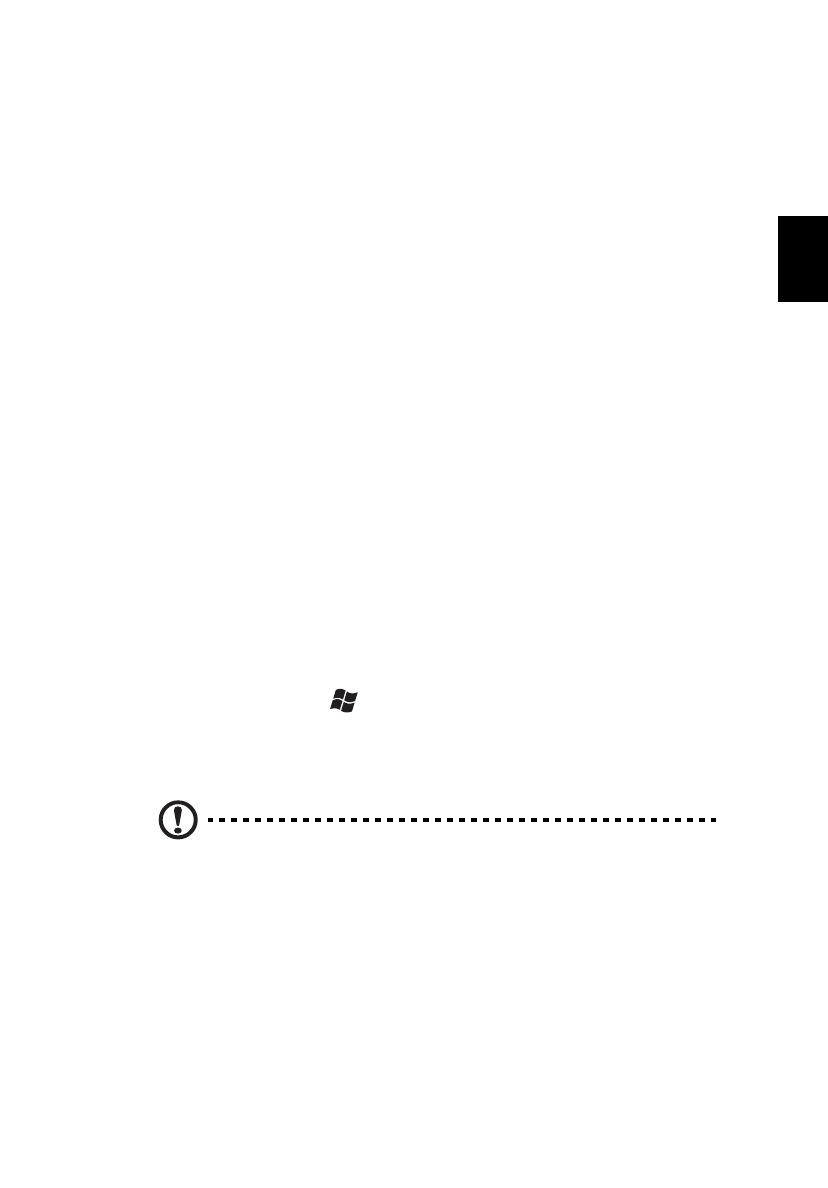
3
Čeština
Stručné pokyny
Děkujeme vám, že jste si k uspokojení svých potřeb v oblasti přenosných
počítačů vybrali řadu notebooků Acer.
Uživatelské příručky
Abychom vám při používání notebooku Acer pomohli, vytvořili jsme pro vás
sadu příruček:
Instalační leták vám pomůže při úvodním nastavení počítače.
Obecná uživatelská příručka pro počítače řady TravelMate obsahuje
užitečné informace pro všechny modely řady TravelMate. Obsahuje
základní témata, např. používání klávesnice a zvuku atd. Berte laskavě na
vědomí, že Obecná uživatelská příručka může popisovat funkce nebo
vlastnosti, kterými jsou vybaveny pouze určité modely dané řady a kterými
nemusí být nutně vybaven vámi zakoupený model. V takových případech
je text označen frází „pouze u vybraných modelů“.
Tyto Stručné pokyny vás seznámí se základními schopnostmi a funkcemi
nového počítače. Další informace o tom, jak můžete pomocí počítače
zvýšit svou produktivitu, naleznete v Obecná uživatelská příručka pro
počítače řady TravelMate.
Tato příručka obsahuje podrobné informace
týkající se například systémových nástrojů, obnovování dat, možností
rozšíření a odstraňování potíží. Dále obsahuje záruční informace,
informace týkající se všeobecných předpisů a bezpečnostní upozornění k
notebooku. Příručka je k dispozici ve formátu PDF (Portable Document
Format) a je již uložena do notebooku. Zobrazíte ji následujícím postupem:
1Klepněte na tlačítko Start > Všechny programy >
Dokumentace.
2Klepněte na položku Obecná uživatelská příručka pro počítače
řady TravelMate.
Poznámka: K zobrazení tohoto souboru je vyžadován program
Adobe Reader. Pokud v počítači není program Adobe Reader
nainstalován, klepnutím na položku Obecná uživatelská příručka
pro počítače řady TravelMate nejprve spustíte instalační program.
Dokončete instalaci podle pokynů na obrazovce. Pokyny týkající se
používání programu Adobe Reader jsou k dispozici v nabídce
Nápověda a odborná pomoc.

4
Čeština
Seznámení s notebookem Acer
Po nastavení počítače podle pokynů znázorněných na instalačním letáku
vás seznámíme s vaším novým notebookem Acer.
Pohled shora
# Ikona Položka Popis
1
Integrovaná webová
kamera
Webová kamera pro obrazovou
komunikaci.
1
3
4
2
5
6
7
8
9

5
Čeština
2 Displej
Na displeji, označovaném také displej z
tekutých krystalů (Liquid-Crystal Display;
LCD), se zobrazuje grafický výstup
počítače (konfigurace se může lišit podle
modelů).
3 Mikrofony
Dva interní mikrofony pro stereofonní
nahrávání zvuku.
4 Klávesnice Slouží k zadávání údajů do počítače.
5 Touchpad
Polohovací zařízení citlivé na dotek, které
má podobnou funkci jako počítačová myš.
6 Čtečka otisků prstů
Čtečka otisků prstů pro Acer ProShield
Security Suite (konfigurace se může lišit
podle modelů).
7
Tlačítka
(levé a pravé)
Levé a pravé tlačítko funguje jako levé a
pravé tlačítko myši.
8
P
Klávesa
Acer PowerSmart
Počítač přejde do úsporného režimu
(konfigurace se může lišit podle modelů).
Klávesa P
Programovatelná klávesa (konfigurace se
může lišit podle modelů).
Acer InstantView Otevře aplikaci Acer InstantView.
Klávesa zálohování
Slouží ke spuštění aplikace Acer Backup
Management pro vytvoření zálohy ve třech
krocích.
Ztlumit mikrofon Ztlumí mikrofon.
Tlačítko a indikátor
napájení
Slouží k zapnutí a vypnutí počítače.
Indikuje stav napájení počítače.
9
Num Lock Svítí při aktivaci funkce NumLk.
Caps Lock Svítí při aktivaci funkce Caps Lock.
# Ikona Položka Popis

6
Čeština
Klávesové zkratky
Tento počítač využívá klávesové zkratky nebo kombinace kláves ke
zpřístupnění většiny ovládacích prvků počítače, jako je jas zobrazení a
hlasitost výstupu.
Klávesovou zkratku aktivujete stisknutím a podržením klávesy <Fn> dříve,
než stisknete druhou klávesu této kombinace.
Klávesová
zkratka
Ikona Funkce Popis
<Fn> + <F3> Komunikace
Povoluje/zakazuje komunikační
zařízení počítače.
<Fn> + <F4> Režim spánku
Slouží k přepnutí počítače do
režimu spánku.
<Fn> + <F5> Přepnutí displeje
Přepíná výstup zobrazení mezi
displejem, externím monitorem
(pokud je připojen) a oběma
zařízeními.
<Fn> + <F6>
Prázdná
obrazovka
Slouží k vypnutí podsvícení
obrazovky displeje, čímž se ušetří
energie. Podsvícení obnovíte
stisknutím libovolné klávesy.
<Fn> + <F7>
Přepnutí zařízení
touchpad
Slouží k zapnutí a vypnutí
interního zařízení touchpad.
<Fn> + <F8>
Přepnutí
reproduktoru
Slouží k zapnutí a vypnutí
reproduktorů.
<Fn> + < >
Zvýšení jasu Slouží ke zvýšení jasu obrazovky.
<Fn> + < >
Snížení jasu Slouží ke snížení jasu obrazovky.
<Fn> + < >
Zvýšení hlasitosti Slouží ke zvýšení hlasitosti zvuku.
<Fn> + < >
Snížení hlasitosti Slouží ke snížení hlasitosti zvuku.
<Fn> + <Home>
Přehrávat/
Pozastavit
Přehrát nebo pozastavit vybraný
mediální soubor.
<Fn> + <Pg Up> Zastavit
Zastavit přehrávání vybraného
mediálního souboru.

7
Čeština
Pohled na zavřenou přední stranu
<Fn> + <Pg Dn> Předchozí
Návrat na předchozí mediální
soubor.
<Fn> + <End> Další
Přeskočit na další mediální
soubor.
# Ikona Položka Popis
1 Čtečka karet Více v 1
Podporuje karty Secure Digital (SD),
MultiMediaCard (MMC), Memory Stick PRO
(MS PRO) a xD-Picture Card (xD).
Poznámka: Stisknutím vyjměte nebo vložte
kartu. V jednom okamžiku lze použít jen
jednu kartu.
2
Indikátor napájení Indikuje stav napájení počítače.
Indikátor baterie
Indikuje stav baterie počítače.
1. Nabíjení: Při nabíjení baterie svítí
indikátor jantarově.
2. Plně nabití: V režimu napájení ze sítě
svítí indikátor modře.
Indikátor HDD Svítí, pokud je aktivní pevný disk.
3
Spínač a indikátor
komunikace
Povoluje/zakazuje komunikační zařízení
počítače/indikuje stav zařízení pro
bezdrátové připojení počítače.
Klávesová
zkratka
Ikona Funkce Popis
12 3

8
Čeština
Pohled zleva
Informace na USB 3.0
• Podporuje nabíjení přes USB, které umožňuje nabíjet podporovaná
mobilní zařízení, i když je notebook vypnutý.
• Definováno specifikací USB 3.0 (SuperSpeed USB).
• Zařízení bez certifikace USB 3.0 nemusí být kompatibilní.
# Ikona Položka Popis
1 Port Ethernet (RJ-45)
Slouží k připojení počítače k síti Ethernet
10/100/1000.
2
Port externího
zobrazovacího
zařízení (VGA)
Umožňuje připojení zobrazovacího zařízení
(například externího monitoru nebo
projektoru LCD).
3Port HDMI
Podporuje připojení digitálního videa ve
vysokém rozlišení.
4 Port USB 2.0/e SATA
Umožňuje připojení zařízení s rozhraním
USB 2.0 nebo eSATA (pouze u vybraných
modelů).
Poznámka: Když připojíte zařízení eSATA,
budete mít dostupné tři USB porty.
5 Port USB 3.0
Připojení k zařízením USB.
Port USB 3.0 lze rozpoznat podle modrého
konektoru.
6
Konektor mikrofonu
Slouží k připojení vstupů z externího
mikrofonu.
Konektor pro připojení
sluchátek a
reproduktorů
Slouží k připojení zvukových zařízení
(například reproduktorů nebo sluchátek).
231456

9
Čeština
Pohled zprava
# Ikona Položka Popis
1 Porty USB 2.0
Umožňují připojení zařízení s rozhraním
USB 2.0 (například myš nebo fotoaparát
USB).
2
Drážka pro zámek
Kensington
Umožňuje připojení počítačového
bezpečnostního zámku kompatibilního
s typem Kensington.
Poznámka: Připevněte bezpečnostní kabel
k nehybnému předmětu, například ke stolu
nebo rukojeti uzamčené zásuvky. Vložte
zámek do drážky a otočením klíče zámek
zamkněte. Vložte zámek do drážky a
otočením klíče zámek zamkněte.
3 Napájecí konektor Zajišt’uje připojení k sít’ovému adaptéru.
213

10
Čeština
Pohled zespodu
Poznámka: Je možné, že počítač bude mít jinou baterii, než je ta na
obrázku.
# Ikona Položka Popis
1 Pozice pro baterii Zde je uložena baterie počítače.
2 Zámek baterie Zamkne baterii na místě.
3 Pozice pro pevný disk
Zde je uložen pevný disk počítače
(zajištěný šrouby).
4
Acer DASP (Disk Anti-
Shock Protection)
Chrání pevný disk před nárazy a otřesy.
5 Reproduktory Zajišt’ují stereofonní zvukový výstup.
6 Pozice pro pamět’ Zde je uložena hlavní pamět’ počítače.
7
Uvolňovací západka
baterie
Uvolňuje baterii k vyjmutí.
2
3
4
1
5
6
7

11
Čeština
Prostředí
• Teplota:
• Provozní: 5°C až 35°C
• Neprovozní: -20°C až 65°C
• Vlhkost (nekondenzující):
• Provozní: 20% až 80%
• Neprovozní: 20% až 80%
-
 1
1
-
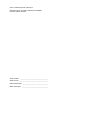 2
2
-
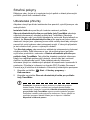 3
3
-
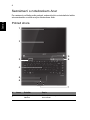 4
4
-
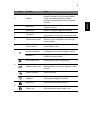 5
5
-
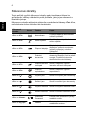 6
6
-
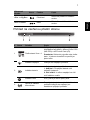 7
7
-
 8
8
-
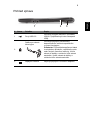 9
9
-
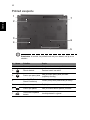 10
10
-
 11
11
Acer TravelMate 8481T Stručná príručka spustenia
- Typ
- Stručná príručka spustenia
- Tento návod je vhodný aj pre
Súvisiace články
-
Acer TravelMate B113-M Stručná príručka spustenia
-
Acer TravelMate P243-MG Stručná príručka spustenia
-
Acer TravelMate 5344 Stručná príručka spustenia
-
Acer TravelMate P633-M Stručná príručka spustenia
-
Acer TravelMate 5760ZG Stručná príručka spustenia
-
Acer TravelMate P643-M Stručná príručka spustenia
-
Acer TravelMate 8331 Stručná príručka spustenia
-
Acer TravelMate 8431 Stručná príručka spustenia
-
Acer TravelMate P653-V Stručná príručka spustenia